Exemple de configuration de pontage Ethernet dans un réseau à maillage sans fil point à point
Table des matières
Introduction
Ce document présente un exemple de configuration simple pour l'établissement d'un pont Ethernet sur un réseau maillé sans fil d'extérieur. Ce document explique l'établissement d'un pont Ethernet point à point entre les points d'accès (AP) des technologies sans fil d'extérieur maillées.
Conditions préalables
-
Le contrôleur LAN sans fil (WLC) est configuré pour un fonctionnement de base.
-
Le WLC est configuré en mode de couche 3.
-
Le commutateur pour le WLC est configuré.
Exigences
Assurez-vous que vous répondez à ces exigences avant d'essayer cette configuration :
-
Connaissance de base de la configuration des points d'accès légers (LAP) et des WLC Cisco
-
Connaissances de base sur la solution de réseau maillé sans fil
-
Avoir une connaissance de base du protocole LWAPP (Lightweight AP Protocol)
-
La connaissance de base de la configuration des commutateurs Cisco
Composants utilisés
Les informations contenues dans ce document sont basées sur les versions de matériel et de logiciel suivantes :
-
WLC de la gamme Cisco 2000 qui exécute le microprogramme 4.0.217.0
-
Deux (2) LAP Cisco Aironet 1510
-
Commutateur de couche 2 Cisco
The information in this document was created from the devices in a specific lab environment. All of the devices used in this document started with a cleared (default) configuration. If your network is live, make sure that you understand the potential impact of any command.
Conventions
Pour plus d’informations sur les conventions utilisées dans ce document, reportez-vous aux Conventions relatives aux conseils techniques Cisco.
Informations générales
La solution de réseau maillé, qui fait partie de la solution de réseau sans fil unifié de Cisco, permet à deux ou plusieurs points d'accès maillés légers Cisco Aironet (ci-après appelés points d'accès maillés) de communiquer entre eux sur un ou plusieurs sauts sans fil pour joindre plusieurs réseaux locaux ou pour étendre la couverture sans fil 802.11b. Les points d'accès maillés Cisco sont configurés, surveillés et exploités depuis et via tout contrôleur LAN sans fil Cisco déployé dans la solution de réseau maillé.
Les déploiements de solutions réseau maillées pris en charge sont de l'un des trois types suivants :
-
Déploiement point à point
-
Déploiement point à multipoint
-
Déploiement maillé
Ce document se concentre sur la façon de configurer le déploiement de maillage point à point et le pontage Ethernet sur le même. Dans un déploiement maillé point à point, les points d'accès maillés fournissent un accès sans fil et une liaison aux clients sans fil, et peuvent simultanément prendre en charge le pontage entre un LAN et une terminaison vers un périphérique Ethernet distant ou un autre LAN Ethernet.
Référez-vous à Déploiements de solutions de réseau maillé pour des informations détaillées sur chacun de ces types de déploiement.
Le point d'accès extérieur léger à maillage de la gamme Cisco Aironet 1510 est un périphérique sans fil conçu pour l'accès client sans fil et le pontage point à point, le pontage point à multipoint et la connectivité sans fil à maillage point à multipoint. Le point d'accès extérieur est une unité autonome qui peut être montée sur un mur ou un porte-à-faux, sur un poteau de toit ou sur un poteau d'éclairage public.
Vous pouvez utiliser les points d'accès légers de périphérie distante Cisco Aironet 1510 et les points d'accès extérieurs légers Cisco Aironet 1500 dans l'un des rôles suivants :
-
Point d'accès sur le toit (RAP)
-
Point d'accès maillé (MAP), également appelé Point d'accès au poteau (PAP)
Les RAP disposent d'une connexion câblée à un contrôleur LAN sans fil Cisco. Ils utilisent l'interface sans fil de liaison pour communiquer avec les MAP voisins. Les RAP sont le noeud parent de tout réseau de pontage ou maillé et connectent un pont ou un réseau maillé au réseau câblé. Il ne peut donc y avoir qu'un RAP pour tout segment de réseau ponté ou maillé.
Les MAP n'ont pas de connexion câblée à un contrôleur LAN sans fil Cisco. Ils peuvent être entièrement sans fil et prendre en charge les clients qui communiquent avec d'autres MAP ou RAP, ou ils peuvent être utilisés pour se connecter à des périphériques ou à un réseau câblé. Le port Ethernet est désactivé par défaut pour des raisons de sécurité, mais vous pouvez l'activer pour les PAP.
Configurer
Cet exemple de configuration explique comment configurer le pontage Ethernet entre deux points d'accès extérieurs légers à maillage de la gamme 1510 avec un point d'accès qui agit en tant que point d'accès et l'autre point d'accès qui agit en tant que point d'accès.
Dans cette configuration, le point d'accès avec l'adresse MAC 00:0B:85:7F:47:00 est configuré en tant que RAP, et le point d'accès avec l'adresse MAC 00:0B:85:71:1B:00 est configuré en tant que MAP. Un réseau local Ethernet LAN A est connecté à l’extrémité RAP et un réseau local Ethernet LAN B est connecté au MAP.
Diagramme du réseau
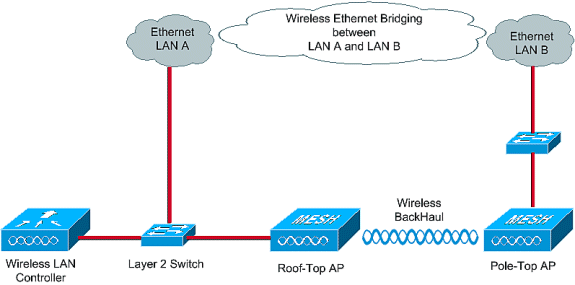
Pour configurer des points d'accès 1510 maillés prêts à l'emploi pour le pontage Ethernet, procédez comme suit :
Attribuer une adresse IP aux points d’accès
Lorsqu'un point d'accès démarre, il recherche d'abord une adresse IP. Cette adresse IP peut être attribuée dynamiquement avec un DHCP interne externe comme le serveur DHCP Microsoft Windows®. La dernière version du WLC (4.0 et ultérieure) peut attribuer l'adresse IP aux AP avec le serveur DHCP interne sur le contrôleur lui-même. Cet exemple utilise le serveur DHCP interne sur le contrôleur pour attribuer une adresse IP aux AP.
Complétez ces étapes afin d'attribuer une adresse IP aux AP via le serveur DHCP interne sur le WLC.
-
Cliquez sur CONTROLLER dans le menu principal de l'interface graphique WLC. Choisissez Internal DHCP Server dans le coin gauche de la page principale du contrôleur.
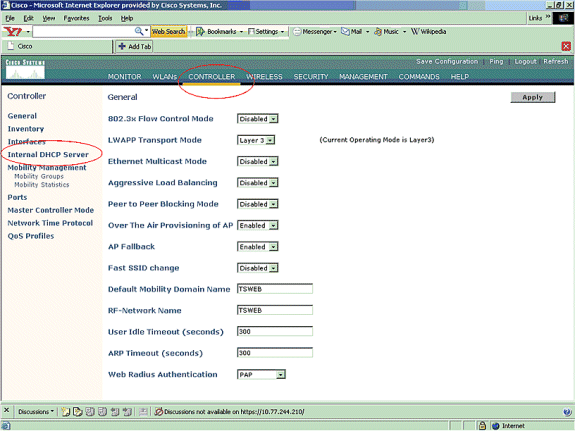
-
Dans la page Internal DHCP Server, cliquez sur New afin de créer une nouvelle étendue DHCP. Cet exemple attribue le nom d'étendue comme point d'accès maillé. Cliquez sur Apply. Vous accédez alors à la page de modification de l'étendue DHCP du point d'accès maillé.
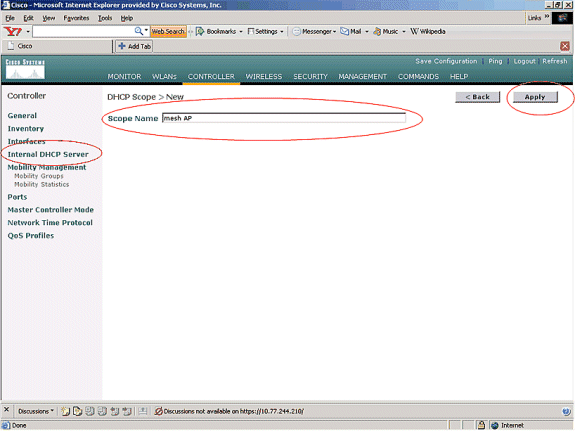
-
Dans la page DHCP Scope > Edit, configurez l'adresse de début du pool, l'adresse de fin du pool, le réseau et le masque de réseau, les routeurs par défaut et tous les autres paramètres nécessaires comme indiqué dans cet exemple. Sélectionnez l'état du serveur DHCP comme Enabled dans la liste déroulante Status. Cliquez sur Apply.
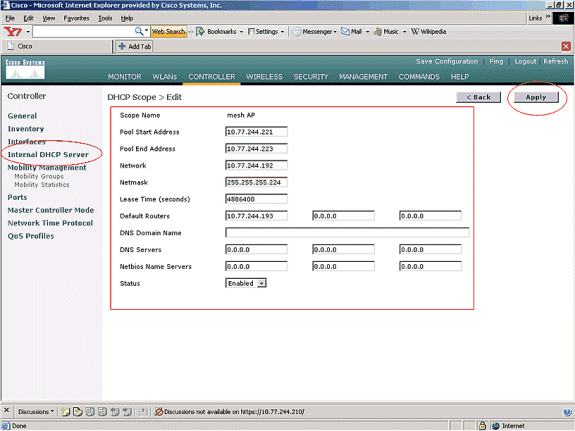
-
Maintenant, le serveur DHCP interne est configuré pour attribuer des adresses IP aux AP maillés.
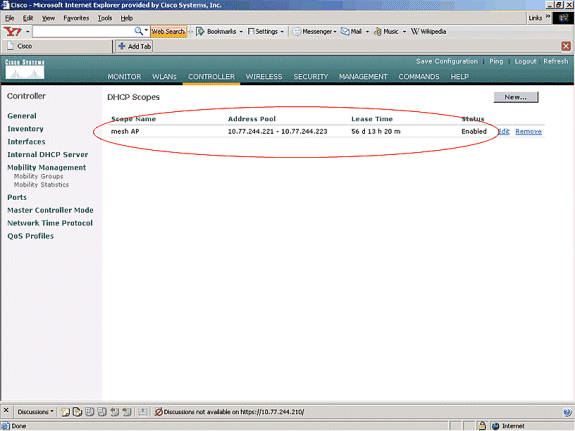
-
Une fois les AP enregistrés auprès du contrôleur, attribuez l'adresse IP statique aux AP via l'interface graphique du contrôleur. Si vous attribuez des adresses IP statiques à des AP maillés, cela fournit une convergence plus rapide des AP la prochaine fois qu'ils s'enregistrent avec le contrôleur.
Ajouter l'adresse MAC des points d'accès à la liste de filtrage MAC du WLC
Afin d'enregistrer les AP maillés avec le WLC, vous devez d'abord ajouter l'adresse MAC des AP à la liste de filtrage MAC du WLC. Vous pouvez trouver l'adresse MAC étiquetée sur le côté supérieur du point d'accès maillé.
Complétez ces étapes afin d'ajouter l'AP à la liste de filtrage MAC du WLC.
-
Cliquez sur SECURITY dans le menu principal du contrôleur.
Sur la page Security, choisissez MAC filtering sous la section AAA. Vous accédez alors à la page MAC Filtering. Cliquez sur New afin de créer des filtres MAC pour les AP maillés.
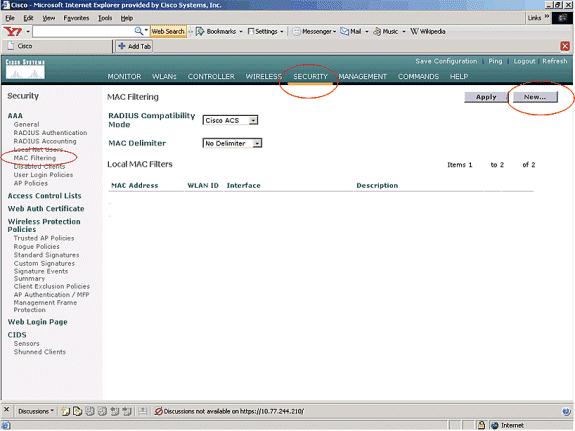
-
Entrez l'adresse MAC du point d'accès et sa description dans les zones de texte appropriées comme indiqué dans cet exemple. Choisissez également une interface WLAN et une interface dynamique dans les menus déroulants ID WLAN et Nom de l'interface, respectivement. Cliquez sur Apply.
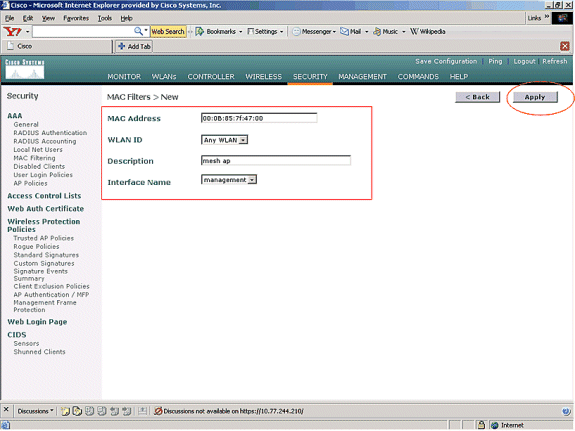
-
Répétez les étapes 1 et 2 pour tous les points d'accès impliqués dans ce réseau maillé, de sorte que le filtrage MAC soit configuré pour permettre aux points d'accès maillés de s'enregistrer auprès du contrôleur.
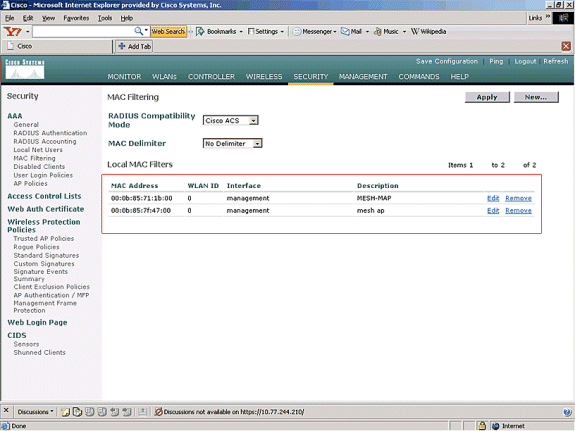
Enregistrement de l'AP auprès du WLC
L'étape suivante consiste à enregistrer les AP maillés auprès du WLC. Il y a plusieurs méthodes qu'un AP peut enregistrer avec le WLC. Référez-vous à Enregistrement léger d'AP avec WLC pour plus de détails sur la façon dont un AP s'enregistre avec le WLC.
La première fois que vous utilisez les AP maillés, enregistrez tous les AP directement connectés au WLC.
Si vous n'avez pas réussi à ajouter l'AP à la liste de filtrage MAC du contrôleur, les AP ne peuvent pas joindre le WLC au moment de l'enregistrement avec le WLC. La raison est l'échec d'autorisation à partir du résultat de la commande debug lwapp events enable sur le contrôleur. Voici l'exemple de sortie qui indique un échec d'autorisation.
(Cisco Controller) >debug lwapp events enable .Fri Oct 26 16:04:48 2007: 00:0b:85:71:1b:00 Received LWAPP DISCOVERY REQUEST from AP 00:0b:85:71:1b:00 to 00:0b:85:33:52:80 on port '2' Fri Oct 26 16:04:48 2007: 00:0b:85:71:1b:00 Successful transmission of LWAPP Discovery-Response to AP 00:0b:85:71:1b:00 on Port 2 Fri Oct 26 16:04:48 2007: 00:0b:85:71:1b:00 Received LWAPP DISCOVERY REQUEST from AP 00:0b:85:71:1b:00 to ff:ff:ff:ff:ff:ff on port '2' Fri Oct 26 16:04:48 2007: 00:0b:85:71:1b:00 Successful transmission of LWAPP Discovery-Response to AP 00:0b:85:71:1b:00 on Port 2 Fri Oct 26 15:52:40 2007: 00:0b:85:71:1b:00 Received LWAPP JOIN REQUEST from AP 00:0b:85:71:1b:00 to 00:0b:85:33:52:81 on port '2' Fri Oct 26 15:52:40 2007: 00:0b:85:71:1b:00 AP ap:71:1b:00: txNonce 00:0B:85:33 :52:80 rxNonce 00:0B:85:71:1B:00 Fri Oct 26 15:52:40 2007: 00:0b:85:71:1b:00 LWAPP Join-Request MTU path from AP 00:0b:85:71:1b:00 is 1500, remote debug mode is 0 Fri Oct 26 15:52:40 2007: spamRadiusProcessResponse: AP Authorization failure for 00:0b:85:71:1b:00
Dans ce résultat, vous pouvez voir que la demande de jointure du point d'accès n'est pas acceptée par le contrôleur en raison de l'échec d'autorisation du point d'accès.
Remarque : dans les déploiements de réseaux maillés normaux qui utilisent principalement des points d'accès maillés de la gamme 1500, il est recommandé de désactiver le paramètre Allow Old Bridging AP To Authenticate sur le contrôleur. Cela peut être fait à partir du mode CLI du contrôleur avec la commande
Remarque : (Cisco Controller) > config network allow-old-bridge-aps disable
Remarque : La commande a été supprimée dans 4.1 et les versions ultérieures, donc ce n'est pas un problème avec WLC 4.1 et les versions ultérieures.
Sur l'interface de ligne de commande, vous pouvez utiliser la commande show ap summary afin de vérifier que les AP sont enregistrés avec le WLC :
(Contrôleur Cisco) >show ap summary
AP Name Slots AP Model Ethernet MAC Location
Port
------------------ ----- ------------------- ----------------- -------------
---
ap:5b:fb:d0 2 AP1010 00:0b:85:5b:fb:d0 default_locat
ion 2
ap:7f:47:00 2 LAP1510 00:0b:85:7f:47:00 default_locat
ion 2
ap:71:1b:00 2 LAP1510 00:0b:85:71:1b:00 default_locat
ion 2
Vous pouvez le vérifier à partir de l'interface utilisateur graphique de la page Wireless All APs.
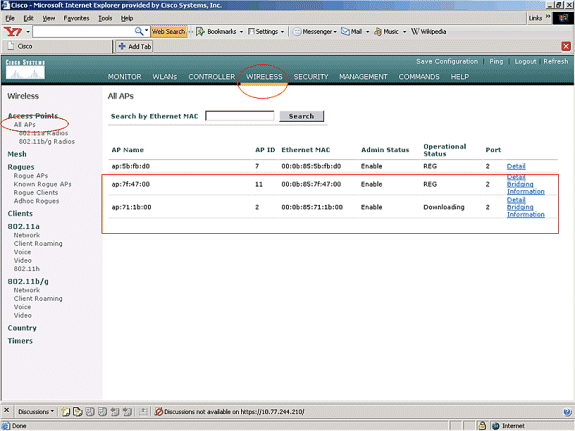
Configurer le rôle AP et d'autres paramètres de pontage
Une fois que les AP sont enregistrés sur le WLC, vous devez configurer le rôle AP et d'autres paramètres de pontage. Vous devez configurer les AP en tant que RAP et MAP, selon les besoins.
Complétez ces étapes afin de configurer ces paramètres AP :
-
Cliquez sur Wireless, puis sur All AP sous Access Points. La page All APs s'affiche.
-
Cliquez sur le lien Detail pour votre AP1510 afin d'accéder à la page Details.
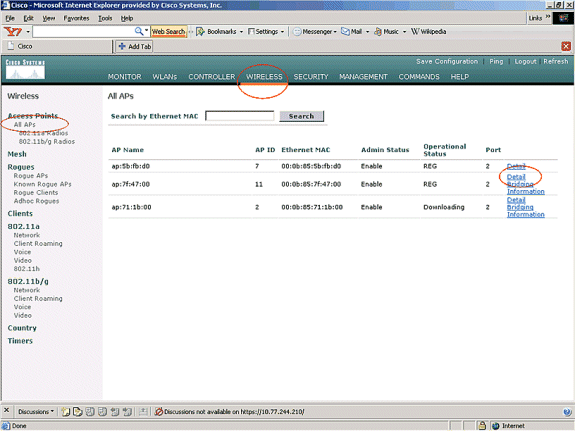
-
Dans la page Details de votre AP 1510, le AP Mode sous General est automatiquement défini sur Bridge pour les AP qui ont la fonctionnalité de pont, comme AP1510. Cette page affiche également ces informations sous Bridging Information.
Sous Bridging Information, choisissez l'une de ces options afin de spécifier le rôle de ce point d'accès dans le réseau maillé :
-
MeshAP (MAP)
-
RootAP (RAP)
Les AP configurés en tant qu'AP racine doivent avoir une connexion câblée au WLC au moment de l'implémentation de la configuration dans votre environnement de production. Le point d'accès configuré en tant que point d'accès maillé est connecté sans fil au WLC via son point d'accès parent (RAP). Les AP 1510, par défaut, assument le rôle de MAP lorsqu'ils arrivent et s'enregistrent auprès du WLC.
Lorsque vous configurez le rôle de pont, une boîte d'alerte affiche le message suivant : AP va redémarrer. Cliquez sur OK pour continuer.
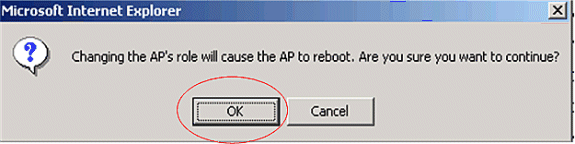
Vous pouvez configurer le rôle AP avec la CLI du contrôleur avec la commande config ap role role .
-
-
Configurez le paramètre Bridge Group Name. Il s'agit d'une chaîne de 10 caractères maximum. Utilisez les noms de groupes de ponts pour regrouper logiquement les points d'accès maillés afin d'éviter que deux réseaux situés sur le même canal ne communiquent entre eux. Pour que les points d'accès maillés puissent communiquer, ils doivent avoir le même nom de groupe de pontage. Un nom de groupe de ponts de point d'accès maillé par défaut est attribué à l'étape de fabrication. Elle n'est pas visible pour vous. Le champ Bridge Group Name (Nom du groupe de ponts) apparaît vide dans l'interface utilisateur graphique tant que vous ne le modifiez pas. L'AP s'enregistre auprès du WLC pour la première fois avec ce nom de groupe de pontage par défaut.
Cet exemple utilise le nom de groupe de pontage cisco sur tous les AP impliqués dans ce réseau maillé.
Lorsque vous configurez le nom du groupe de ponts, une boîte d'alerte affiche ce qui suit : La définition du nom du groupe de ponts restreint de manière permanente le point d'accès auquel il peut se connecter." Cliquez sur OK pour continuer.
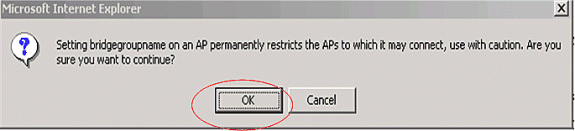
Vous pouvez configurer le nom du groupe de ponts avec l'interface de ligne de commande du contrôleur avec la commande config ap bridgegroupname set cisco .
Remarque : Si vous souhaitez modifier le nom du groupe de ponts des AP après le déploiement du RAP sur son site distant, configurez d'abord le paramètre Bridge Group Name sur le MAP, puis sur le RAP. Si le RAP est configuré en premier, il provoque de sérieux problèmes de connectivité puisque le MAP passe en mode par défaut parce que son parent (RAP) est configuré avec un nom de groupe de ponts différent.
Remarque : Pour les configurations avec plusieurs RAP, assurez-vous que tous les RAP ont le même nom de groupe de ponts pour permettre le basculement d'un RAP à un autre. Inversement, pour les configurations où des secteurs distincts sont requis, assurez-vous que chaque RAP et les PAP associés ont des noms de groupes de ponts distincts.
-
Le débit de données de pont est le débit auquel les données sont partagées entre les points d'accès maillés. Cette erreur est corrigée pour un réseau entier. Le débit de données par défaut est de 18 Mbits/s, que vous devez utiliser pour la liaison. Les débits de données valides pour 802.11a sont 6, 9, 12, 18, 24, 36, 48 et 54.
-
Si vous configurez le point d'accès en tant que RAP, le paramètre Backhaul Interface affiche un menu déroulant, mais si vous cliquez sur le bouton déroulant, vous ne voyez que l'option 802.11a. Sur le MAP, aucun menu déroulant de ce type n'est disponible. Cliquez sur Apply. Voici la capture d'écran qui explique les étapes 3 à 6.
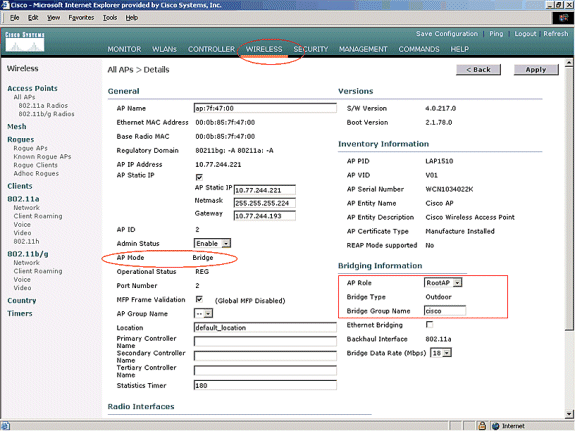
La configuration de RootAP (RAP) est présentée ici.
Activer le pontage Ethernet sur les points d'accès
L'étape suivante consiste à activer le pontage Ethernet sur le RAP et tous les MAP dont le port Ethernet est connecté à un périphérique Ethernet. L'une des principales caractéristiques des points d'accès maillés est l'utilisation d'un port Ethernet sur le MAP pour connecter des périphériques externes et fournir un pontage Ethernet entre tous les ports Ethernet des points d'accès impliqués dans le réseau maillé.
Le maillage WLAN peut transporter simultanément deux types de trafic différents, le trafic client WLAN et le trafic de pont MAP. Le trafic du client WLAN se termine sur le contrôleur WLAN et le trafic du pont se termine sur les ports Ethernet des points d'accès à maillage 1500. Le trafic du pont n'atteint pas le WLC. Si un noeud de maillage fonctionne comme un MAP, le port Ethernet du MAP est verrouillé. Cela a été fait pour des raisons de sécurité. Si quelqu'un veut utiliser le port Ethernet pour déployer des réseaux point à point et point (P2P) à pontage multipoint (P2MP) ou pour connecter des périphériques externes, il doit l'activer sur le contrôleur pour chaque MAP.
Complétez ces étapes afin de configurer le pontage Ethernet sur le RAP et les AP maillés :
-
Cliquez sur Wireless, puis sur All AP sous Access Points. La page All APs s'affiche.
-
Cliquez sur le lien Detail pour votre AP1510 afin d'accéder à la page AP Details.
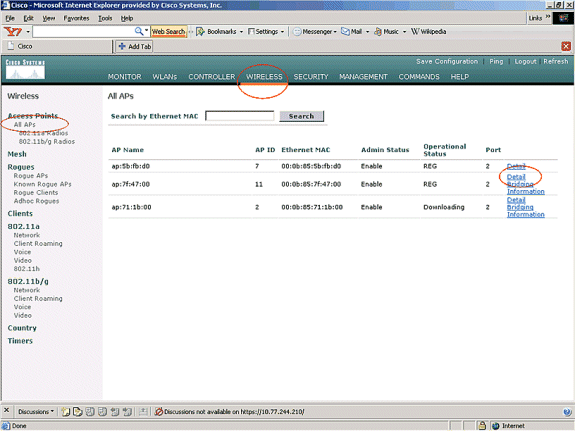
-
Sous Bridging Information, cochez la case en regard de Ethernet Bridging. Ceci active le pontage Ethernet sur le point d'accès.
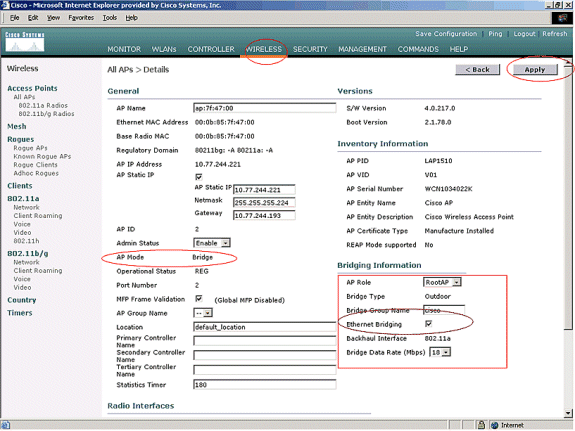
Si vous utilisez un réseau maillé point à multipoint, activez le pontage Ethernet sur les RAP et uniquement sur les MAP auxquels les périphériques Ethernet sont connectés. Il n'est pas nécessaire d'activer le pontage Ethernet sur tous les MAP d'un réseau maillé.
Si vous avez activé le pontage Ethernet pour utiliser le réseau pour le pontage (P2P ou P2MP), vous devez activer le pontage Ethernet sur tous les noeuds (MAP et RAP). Dans le scénario de pontage, un RAP qui agit en tant que pont racine connecte plusieurs MAP en tant que ponts non racine avec leurs LAN filaires associés.
Vous pouvez activer le pontage Ethernet sur les AP à partir de l'interface de ligne de commande du contrôleur avec cette commande : config ap bridging Enable.
Remarque : les commutateurs connectés aux ports Ethernet de vos MAP NE doivent PAS UTILISER le protocole VTP (VLAN Trunking Protocol). VTP peut reconfigurer le VLAN agrégé sur votre maillage et peut provoquer une perte de connexion pour votre RAP à son WLC principal. Si elle n'est pas correctement configurée, elle peut interrompre votre déploiement de maillage.
-
Activez également le pontage Ethernet et tous les paramètres de pontage expliqués dans la section précédente de MAP.
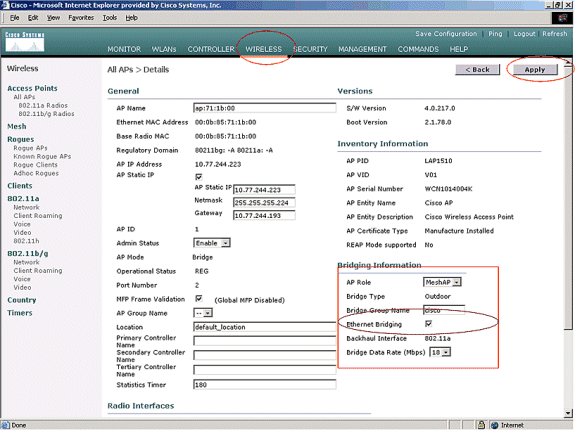
Une fois que vous avez terminé les configurations des paramètres de pont et des paramètres de pontage Ethernet sur chaque AP, cliquez sur Apply afin d'enregistrer les paramètres. Cela entraîne la désinscription de l'AP du WLC, le redémarrage et la réinscription avec le WLC.
Activer la configuration sans intervention sur le WLC
Maintenant, vous avez configuré vos AP en tant que RAP et MAP, selon les besoins, ainsi que leurs paramètres de pontage. Activez la configuration sans intervention sur le WLC de sorte que, une fois que le MAP est retiré de sa connexion câblée avec le WLC et amené au réseau de production (à l'autre extrémité du réseau maillé point à point), le MAP est en mesure d'établir une connexion LWAPP sécurisée avec le WLC sans aucune connexion câblée au WLC. La valeur par défaut pour la configuration sans intervention sur le WLC est activée (ou cochée).
Complétez ces étapes afin de configurer la configuration automatique sur le WLC.
-
Dans l'interface graphique du contrôleur, choisissez Wireless > Mesh et cliquez sur Enable Zero Touch Configuration.
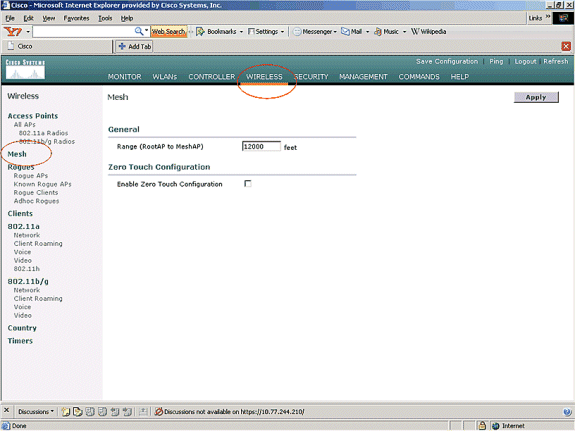
-
Sélectionnez le format de clé (ASCII ou Hex).
-
Entrez la clé secrète partagée de pontage.
Ce champ n'est activé que si l'option de configuration automatique est activée. Il s'agit de la clé qui est fournie aux points d'accès maillés (MAP) pour qu'ils établissent une connexion LWAPP sécurisée avec le contrôleur LAN sans fil Cisco tandis que le MAP se connecte sans fil à partir de l'autre extrémité du réseau maillé . La clé doit comporter au moins 32 caractères au format Hex ou ASCII. Une clé secrète partagée par défaut est attribuée à l'étape de fabrication. Elle n'est pas visible pour vous.
Cet exemple utilise la clé secrète partagée de pontage cisco.
Lorsque vous modifiez la clé secrète partagée, le contrôleur LAN sans fil Cisco envoie automatiquement la modification à tous les RAP, ce qui entraîne la perte de connectivité des PAP jusqu'à ce qu'ils puissent obtenir la nouvelle clé secrète partagée auprès du contrôleur LAN sans fil Cisco.
-
Saisissez à nouveau la clé secrète partagée de pontage dans le champ Confirmer la clé secrète partagée.
-
Cliquez sur Apply. Cette capture d'écran explique les étapes 3 à 5.
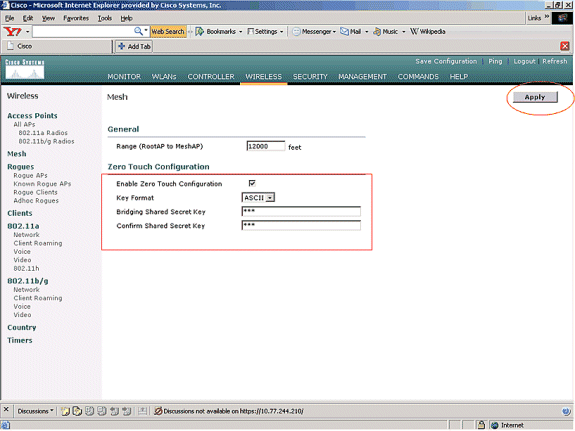
Si la configuration sans intervention est activée sur le contrôleur LAN sans fil Cisco et que le MAP est déplacé à l'autre extrémité du réseau maillé, les protocoles RAP et MAP effectuent cette opération pour effectuer une configuration sans intervention sécurisée :
-
S'il s'agit d'un RAP, il dispose déjà d'une connexion LWAPP sécurisée au contrôleur LAN sans fil Cisco et utilise l'interface de liaison RAP configurée (par défaut : 802.11a).
-
S'il s'agit d'un MAP, il analyse les interfaces et les canaux de liaison pour rechercher les points d'accès maillés voisins. Lorsqu'il trouve un point d'accès maillé voisin avec le même nom de groupe de pontage (configuré dans le cadre des paramètres de pontage) et un chemin de retour vers le contrôleur LAN sans fil Cisco, il fait de ce point d'accès maillé son parent. Si le MAP trouve plus d'un point d'accès maillé voisin, il utilise un algorithme à moindre coût pour déterminer quel parent a le meilleur chemin de retour vers le contrôleur LAN sans fil Cisco.
Afin de configurer une connexion LWAPP sécurisée avec le contrôleur LAN sans fil Cisco, le MAP envoie sa clé secrète partagée par défaut, qui est déjà disponible au stade de la fabrication du point d'accès, et son adresse MAC pour configurer une connexion sécurisée temporaire. Le contrôleur LAN sans fil Cisco valide l'adresse MAC par rapport à la liste de filtrage MAC et, s'il est détecté, envoie la clé secrète partagée, qui est configurée dans le cadre du paramètre de configuration automatique au MAP et se déconnecte. Le MAP stocke la clé secrète partagée et l'utilise pour établir une connexion LWAPP sécurisée.
Si un MAP perd la connexion au contrôleur LAN sans fil Cisco, il recherche les voisins valides qui utilisent le nom de groupe de pontage de point d'accès maillé et analyse les interfaces et les canaux de liaison. Lorsqu'il trouve un point d'accès maillé voisin, il en fait son parent. S'il dispose déjà d'une clé secrète partagée, il utilise cette clé et tente de configurer une connexion LWAPP sécurisée au contrôleur LAN sans fil Cisco. Si la clé secrète partagée ne fonctionne pas, elle utilise la clé secrète partagée par défaut et tente d'obtenir une nouvelle clé secrète partagée.
Vérifier
-
Après toutes les configurations, déconnectez le MAP du réseau câblé connecté au WLC et déplacez-le à l'autre extrémité du maillage. Mettez le maillage sous tension. Avec toutes les configurations appropriées, le MAP peut localiser le RAP comme son parent et s'enregistrer auprès du contrôleur sans fil.
-
Sur l'ILC du WLC, vous pouvez utiliser les commandes show mesh path Cisco AP et show mesh neigh Cisco AP afin de vérifier que les AP enregistrés avec le WLC :
-
La commande show mesh path AP name est utilisée pour vérifier le chemin du contrôleur pour atteindre le point d'accès spécifié. Voici un exemple :
(Cisco Controller) >show mesh path ap:71:1b:00 00:0B:85:7F:47:00 state UPDATED NEIGH PARENT BEACON (86B), snrUp 10, snrDown 9, linkSnr 8 00:0B:85:7F:47:00 is RAPCe résultat indique que pour atteindre l'AP ap:71:1b:00(MAP), le contrôleur a l'AP avec l'adresse MAC 00:0B:85:7F:47:00 dans son chemin, et cet AP est un RAP.
(Cisco Controller) >show mesh path ap:7f:47:00 00:0B:85:7F:47:00 is RAPCette sortie indique que l'AP ap:7f:47:00 est directement connecté au contrôleur puisque cet AP est un RAP.
-
La commande show mesh neigh AP name affiche les informations de voisinage de l'AP spécifié. Voici un exemple :
(Cisco Controller) >show mesh neigh ap:7f:47:00 AP MAC : 00:0B:85:71:1B:00 FLAGS : 160 CHILD worstDv 255, Ant 0, channel 0, biters 0, ppiters 10 Numroutes 0, snr 0, snrUp 0, snrDown 10, linkSnr 0 adjustedEase 0, unadjustedEase 0 txParent 0, rxParent 0 poorSnr 0 lastUpdate 1193504822 (Sat Oct 27 17:07:02 2007) parentChange 0 Per antenna smoothed snr values: 0 0 0 0 Vector through 00:0B:85:71:1B:00Cette sortie indique que le voisin de l'AP ap:7f:47:00 est MAP 00:0B:85:71:1B:00, et que le MAP est un ENFANT de cet AP puisque cet AP est un RAP.
(Cisco Controller) >show mesh neigh ap:71:1b:00 AP MAC : 00:0B:85:7F:47:00 FLAGS : 86A NEIGH PARENT BEACON worstDv 0, Ant 0, channel 161, biters 0, ppiters 10 Numroutes 1, snr 0, snrUp 10, snrDown 10, linkSnr 8 adjustedEase 213, unadjustedEase 256 txParent 106, rxParent 5 poorSnr 5 lastUpdate 1193504822 (Sat Oct 27 17:07:02 2007) parentChange 1009152029 (Mon Dec 24 00:00:29 2001) Per antenna smoothed snr values: 8 0 0 0 Vector through 00:0B:85:7F:47:00 Vector ease 1 -1, FWD: 00:0B:85:7F:47:00Ce résultat indique que le voisin de AP ap:71:1b:00 est RAP 00:0B:85:7F:47:00, et que RAP est un PARENT de cet AP.
-
-
La commande show mesh summary Ap name affiche les détails du maillage du point d'accès spécifié. Voici un exemple :
(Cisco Controller) >show mesh summary ap:71:1b:00 00:0B:85:7F:47:00 state UPDATED NEIGH PARENT BEACON (86B), snrUp 10, snrDown 10, linkSnr 8(Cisco Controller) >show mesh summary ap:7f:47:00 00:0B:85:71:1B:00 state CHILD (160), snrUp 0, snrDown 10, linkSnr 0 -
Vous pouvez vérifier la même chose à partir de l'interface graphique du contrôleur en procédant comme suit :
-
Dans l'interface utilisateur graphique du WLC, cliquez sur Wireless > All APs .
-
Cliquez sur le lien Bridging Information pour votre AP1510 afin d'accéder à la page Bridging Information de l'AP.
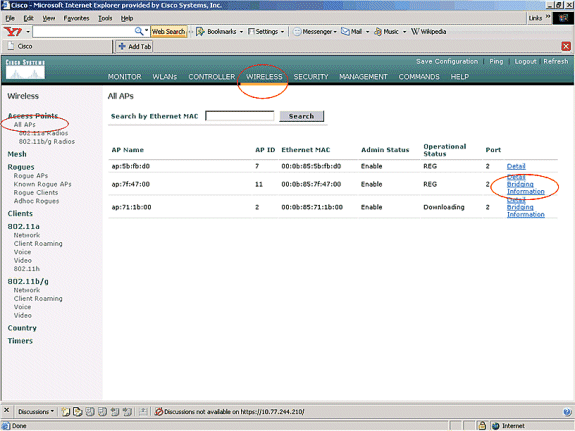
-
La page AP Bridging Details répertorie tous les détails de pontage de ce point d'accès, tels que le rôle de point d'accès et les informations de type de maillage.
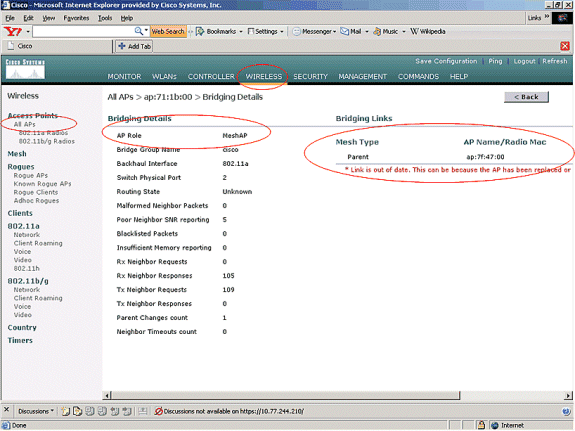
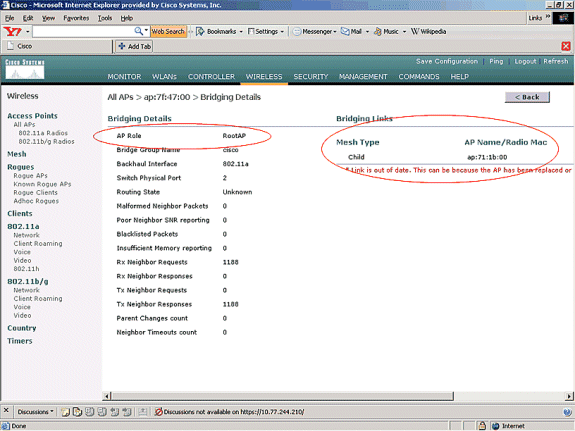
-
Sur l'ILC du WLC, vous pouvez utiliser les commandes show mesh path Cisco AP et show mesh neigh Cisco AP afin de vérifier que les AP sont enregistrés avec le WLC :
Afin de vérifier si votre pontage Ethernet fonctionne correctement, effectuez ces étapes :
-
Connectez un réseau Ethernet (Ethernet LAN B comme indiqué dans le schéma de réseau) au port Ethernet du MAP via un commutateur. Assurez-vous que le commutateur est correctement configuré, le cas échéant.
-
Vérifiez la connectivité entre le réseau local Ethernet B sur le MAP et le réseau câblé (réseau local Ethernet A comme indiqué dans le schéma de réseau) connecté au RAP derrière le WLC à l'aide de la commande ping. Si la commande ping réussit, cela indique que le pontage Ethernet fonctionne correctement.
Dépannage
Ces commandes de dépannage peuvent être utiles :
Dépannage des commandes
-
debug lwapp errors enable : affiche le débogage des erreurs LWAPP.
-
debug pm pki enable : affiche le débogage des messages de certificat qui sont passés entre l'AP et le WLC.
Cette commande indique clairement si un AP ne peut pas joindre le WLC en raison d'une non-concordance de la période de validité de certification.
C'est la sortie de la commande debug pm pki enable sur le contrôleur :
Thu May 25 07:25:00 2006: sshpmGetIssuerHandles: locking ca cert table Thu May 25 07:25:00 2006: sshpmGetIssuerHandles: calling x509_alloc() for user cert Thu May 25 07:25:00 2006: sshpmGetIssuerHandles: calling x509_decode() Thu May 25 07:25:00 2006: sshpmGetIssuerHandles: <subject> C=US, ST=California, L=San Jose, O=Cisco Systems, CN=C1200-001563e50c7e, MAILTO=support@cisco.com Thu May 25 07:25:00 2006: sshpmGetIssuerHandles: <issuer> O=Cisco Systems, CN=Cisco Manufacturing CA Thu May 25 07:25:00 2006: sshpmGetIssuerHandles: Mac Address in subject is 00:15:63:e5:0c:7e Thu May 25 07:25:00 2006: sshpmGetIssuerHandles: Cert is issued by Cisco Systems. ......................... ......................... .......................... .......................... Fri Apr 15 07:55:03 2005: ssphmUserCertVerify: calling x509_decode() Fri Apr 15 07:55:03 2005: ssphmUserCertVerify: user cert verfied using >cscoDefaultMfgCaCert< Fri Apr 15 07:55:03 2005: sshpmGetIssuerHandles: ValidityString (current): 2005/04/15/07:55:03 Fri Apr 15 07:55:03 2005: sshpmGetIssuerHandles: Current time outside AP cert validity interval: make sure the controller time is set. Fri Apr 15 07:55:03 2005: sshpmFreePublicKeyHandle: called with (nil)Dans cette sortie, notez l'information mise en valeur. Ces informations montrent clairement que l'heure du contrôleur est en dehors de l'intervalle de validité du certificat de l'AP, de sorte que l'AP ne peut pas s'enregistrer auprès du contrôleur. Les certificats installés dans AP ont un intervalle de validité prédéfini. L'heure du contrôleur doit être définie de telle sorte qu'elle soit comprise dans l'intervalle de validité du certificat de l'AP.
Référez-vous au document Outils de mise à niveau LWAPP - Conseils de dépannage pour plus d'informations sur les problèmes possibles dans un LAP qui s'enregistre auprès du contrôleur.
Référez-vous à Dépannage d'un réseau maillé pour plus d'informations sur le dépannage d'un réseau maillé.
-
Voici d'autres commandes debug qui peuvent être utiles :
-
debug pem state enable - Utilisé pour configurer les options de débogage du gestionnaire de stratégie d'accès.
-
debug pem events enable : utilisé pour configurer les options de débogage du gestionnaire de stratégie d'accès.
-
debug dhcp message enable : affiche le débogage des messages DHCP échangés vers et depuis le serveur DHCP.
-
debug dhcp packet enable : affiche le débogage des détails du paquet DHCP qui sont envoyés vers et depuis le serveur DHCP.
-
Informations connexes
- Guide de déploiement de la solution Cisco Mesh Networking
- Installation et configuration du point d'accès maillé
- Exemple de configuration de réseau à maillage de contrôleurs de réseau local sans fil
- Gamme Cisco Aironet 1500 AP Q et A
- Enregistrement d'un point d'accès léger (LAP) sur un contrôleur LAN sans fil (WLC)
- Exemple de configuration de base d'un contrôleur LAN sans fil et d'un point d'accès léger
- Assistance et documentation techniques - Cisco Systems
Historique de révision
| Révision | Date de publication | Commentaires |
|---|---|---|
1.0 |
29-Oct-2007
|
Première publication |
Contacter Cisco
- Ouvrir un dossier d’assistance

- (Un contrat de service de Cisco est requis)
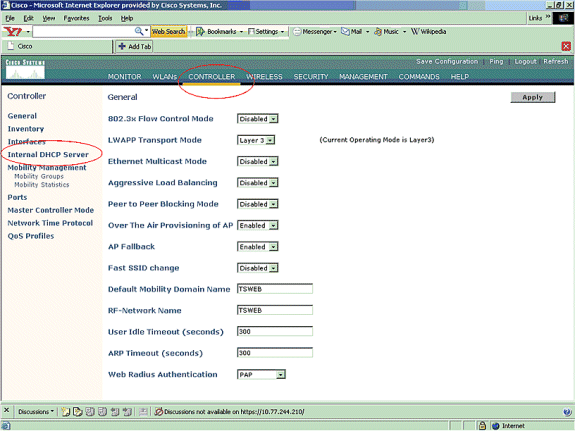
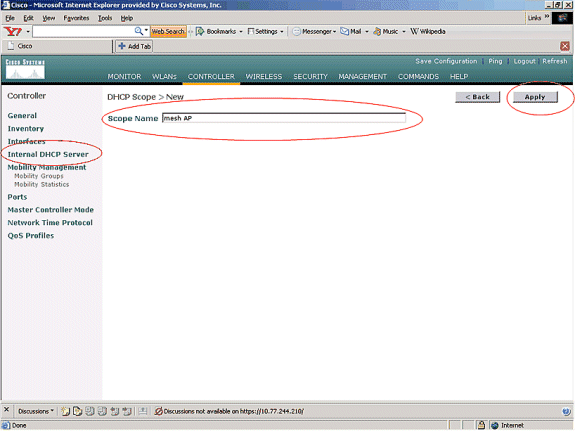
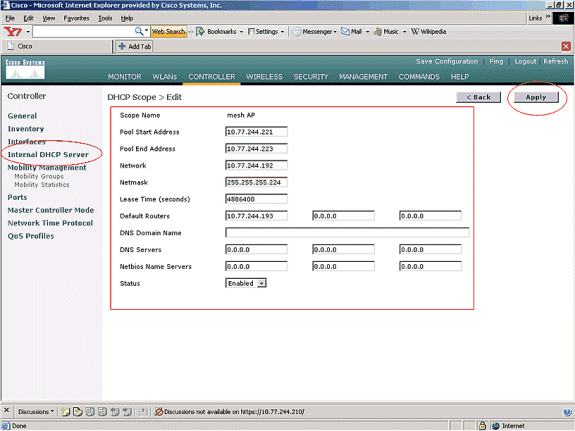
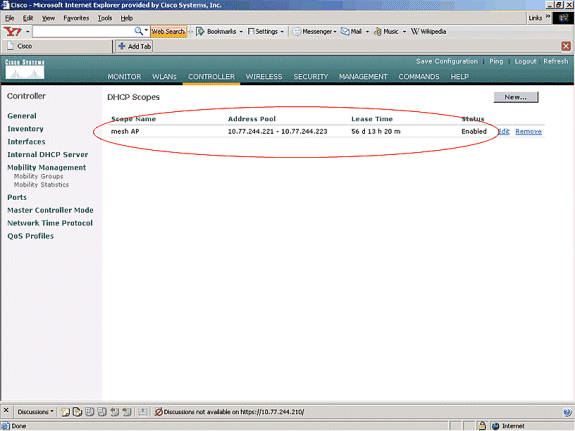
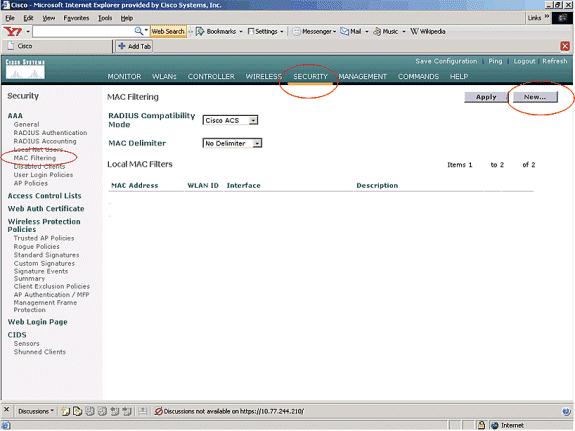
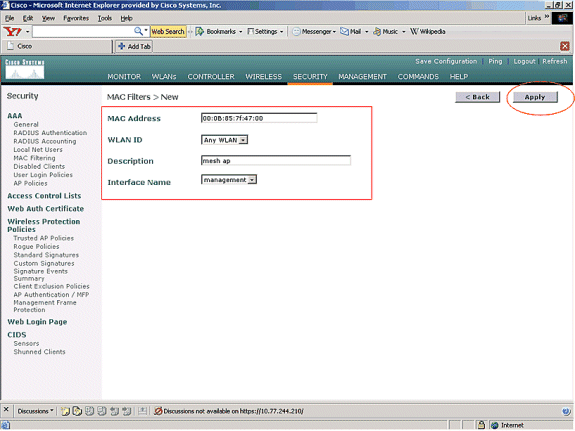
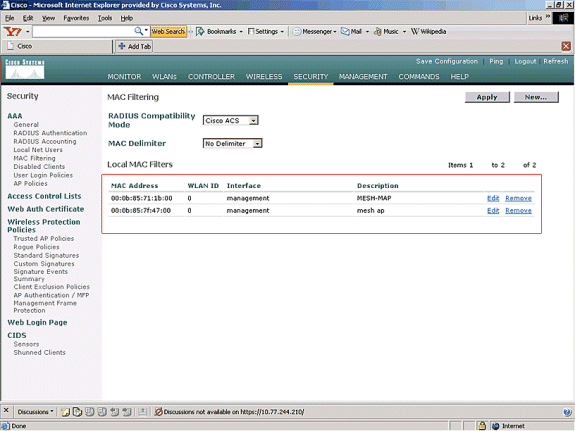
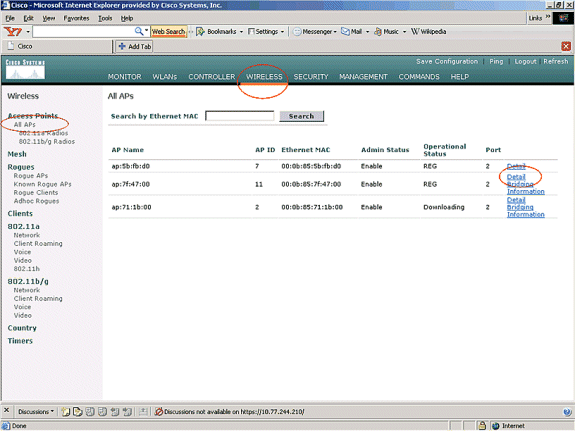
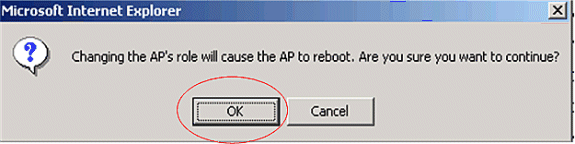
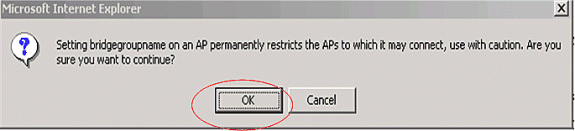
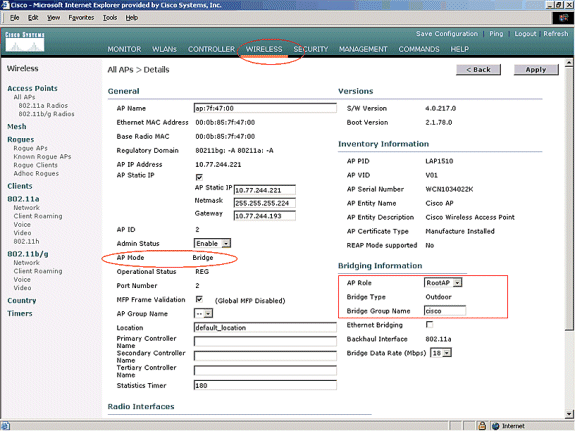
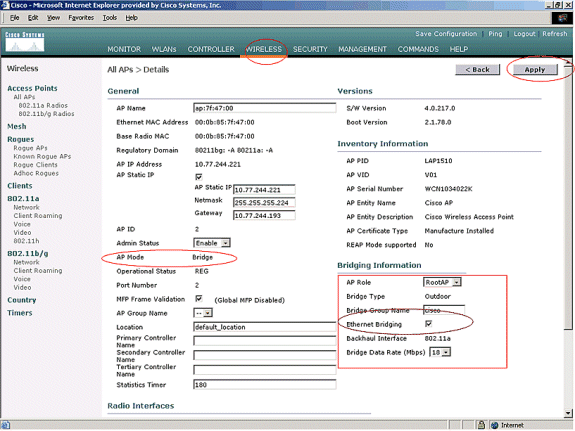
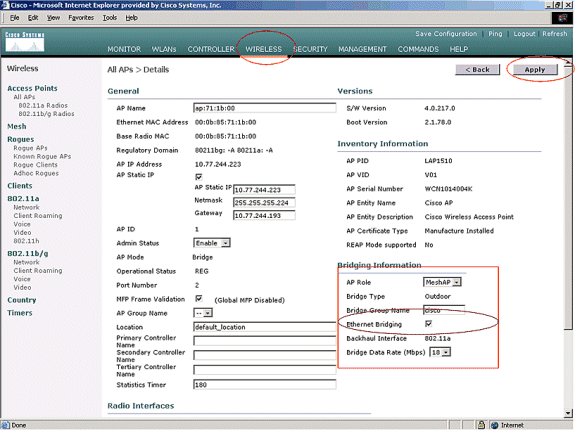
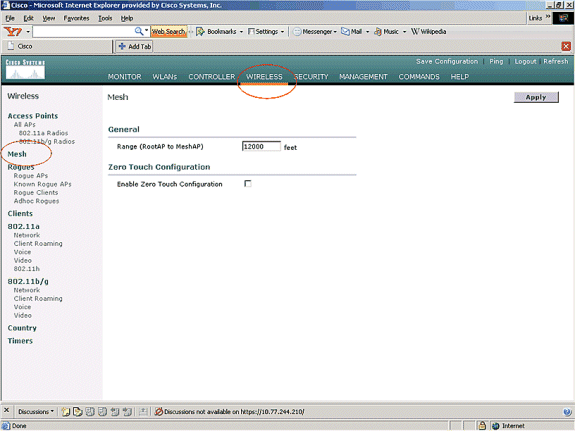
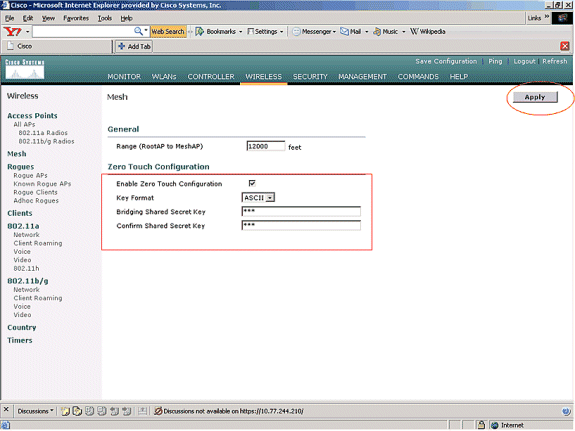
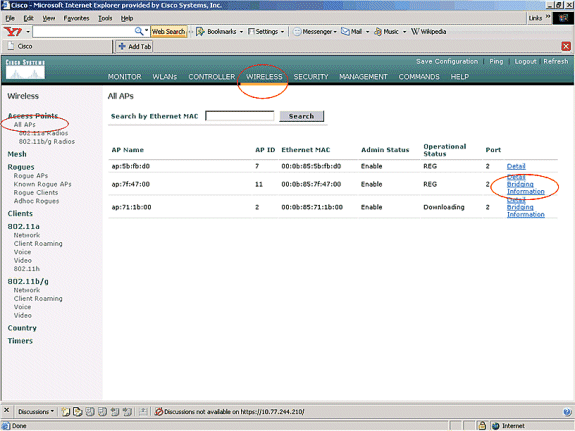
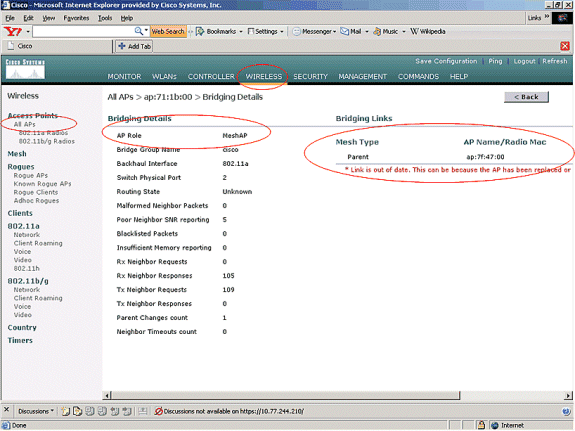
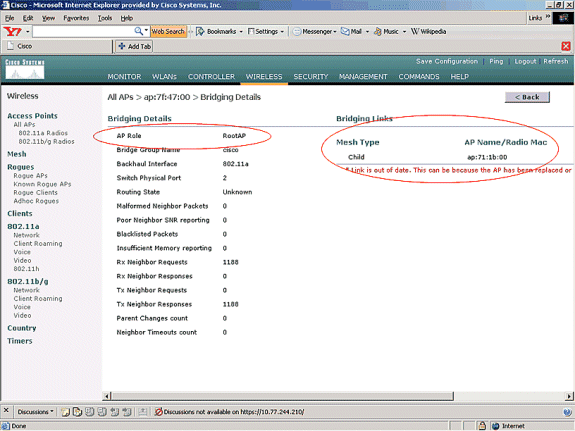
 Commentaires
Commentaires